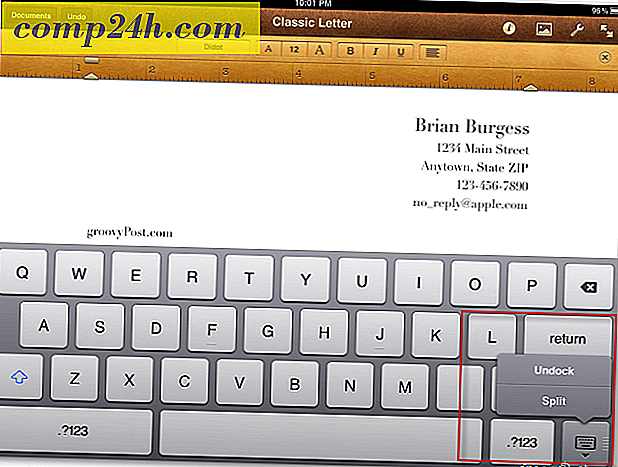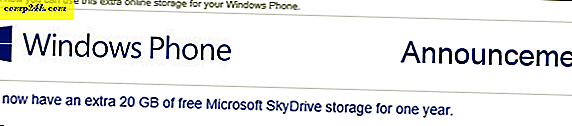Poista Windowsin roskakori työpöydältä
Niin hyödyllinen kuin Microsoft Windowsin roskakori saattaa olla, jos olet kuin minä ... (anteeksi, ei tarkoittanut pelotella ketään) se on yksi niistä "asioista", joita harvoin käytetään, jos "koskaan". Sen sijaan, tässä on yksinkertainen askel askeleelta "How-To" poista se työpöydältäsi.
Huomaa: Ennen kuin aloitat, suosittelen etukäteen roskakoriä käytöstä . Napsauta tätä, jos haluat lukea vaiheittaisen artikkelin.
1. Aloita napsauttamalla työpöydän vasemmassa alakulmassa olevaa Käynnistä- painiketta.

2. Napsauta Käynnistä-valikosta Suorita

3. Napsauta Valkoinen-ruutuun ja Kirjoita: gpedit.msc ja valitse sitten OK.

Tervetuloa ryhmäkäytäntöikkunaan!
4 . Napsauta plus-merkkiä laajentaaksesi Käyttäjäasetukset. Käyttäjäasetukset-kohdassa laajenna Hallintomallit. Napsauta Hallintomallit-kohdassa sitten Työpöytä.

5. Ryhmäkäytäntöikkunan oikealla puolella tulee Desktop- alivalikko. Napsauta hiiren kakkospainikkeella vaihtoehtoa Poista roskakori -kuvake työpöydältä . Napsauta hiiren kakkospainikkeella sitten Properties

6. Nyt avautuu uusi ikkuna, jonka nimi on Poista roskakori -kuvake työpöydän ominaisuuksista. Valitse Ota käyttöön -asetus napsauttamalla . Lopeta sitten napsauttamalla OK .

Valmista! Roskakori poistetaan nyt työpöydältäsi, ja työpöytäsi on paljon puhtaampaa! Huomautus : Jos näiden vaiheiden jälkeen näet edelleen työpöydällä olevan roskakoriin, napsauta hiiren vasenta painiketta tyhjälle näytölle ja paina F5 -painiketta päivittääksesi työpöydän ja roskakori olisi poistettava.
Taustaa - Mikä hätkä oli, että "ryhmäpolitiikka asia?": Jos olet uusi ryhmäpolitiikka, ajattele sitä kaikkea muuta kuin kaikki asetukset, jotka määrittävät tietokoneesi tai palvelimesi. Kuten Microsoft esittää,
Ryhmäkäytäntöasetukset määrittävät käyttäjän työpöytäympäristön eri osat, joita järjestelmänvalvojan on hallittava, esimerkiksi käyttäjien käytettävissä olevat ohjelmat, käyttäjän työpöydälle näkyvät ohjelmat ja Käynnistä- valikon asetukset. ...... blah blah blaa ....
Pohjimmiltaan ryhmäkäytäntöobjektin tai "ryhmäkäytäntöobjektit" ovat erityisiä alueita "REGISTRY", jossa on mukava käyttöliittymä. He ovat yleensä määrittäneet keskitetysti Active Directory Administrators eli yrityksen IT-kaveri.
Mahdolliset ongelmat: Jos et pysty suorittamaan vaiheita 5 ja 6 (ne ovat harmaasivat), ja käytät yritystä, joka tarjoaa tietokoneen, Windows XP- tai Vista-ruutuun saattaa jo kuulua ryhmäkäytäntö (GPO). yrityksesi IT-kaveri. Jos näin on, et voi tehdä näitä muutoksia. Sama pätee, jos et ole kirjautunut sisään paikallisena järjestelmänvalvojana.